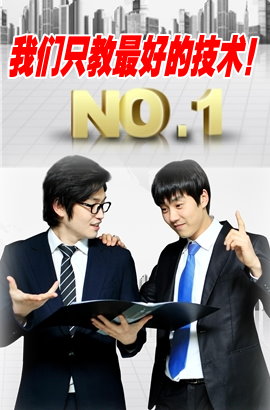您的位置:網(wǎng)站首頁 > 電器維修資料網(wǎng) > 正文 >
Windows 8 Consumer Preview搶鮮試用
★★★★★【文章導讀】:Windows 8 Consumer Preview搶鮮試用具體內容是:Windows7+Windows8ConsumerPreview雙系統(tǒng)安裝要點好了,已下載,準備安裝吧。。。正式版來臨之前,嘗鮮體驗就來個雙系統(tǒng)吧。。。雙系統(tǒng)安裝也簡單,準備一16G以上的空閑分區(qū),解壓或用虛擬光驅加載Windows8ConsumerP…
來源: 日期:2013-11-25 10:21:49 人氣:標簽:
Windows 7 + Windows 8 Consumer Preview雙系統(tǒng)安裝要點
好了,已下載,準備安裝吧。。。正式版來臨之前,嘗鮮體驗就來個雙系統(tǒng)吧。。。雙系統(tǒng)安裝也簡單,準備一16G以上的空閑分區(qū),解壓或用虛擬光驅加載Windows 8 Consumer Preview ISO鏡像,運行sources文件夾下setup.exe執(zhí)行安裝,選擇“自定義安裝”,選擇剛準備好的空閑分區(qū),接下來等待+重啟+。。。(詳細步驟從略,你懂的。。。)
注:1、閑置分區(qū)準備:右擊計算機/管理/磁盤管理,選擇一非系統(tǒng)盤分區(qū)且有大于16G的可用空間,右擊卷如E,壓縮卷,輸入壓縮空間量(如:17000),點擊【壓縮】,接著可以看到一綠色的可用空間,右擊該空間,點擊新建卷→下一步→分配以下驅動器號輸入你要分配的盤符(如F盤)→下一步→下一步→完成。好了,在資源管理器里面看見F盤了。。。
2、運行根目錄下的setup.exe只能升級安裝,而執(zhí)行sources\setup.exe安裝可自定義安裝到指定分區(qū)
3、win7+win8雙系統(tǒng)下恢復原win7單系統(tǒng),進入win7系統(tǒng),Win+R運行:msconfig,系統(tǒng)配置/引導,將win7設為默認操作系統(tǒng),刪除win8引導信息,重啟后格式化win8所在分區(qū)即可
4、查看Windows Consumer Preview使用期限:Win+R運行:winver 過期時間:2013.01.16 7:59
Windows 8 Consumer Preview認識下(流水賬)
1、認識下“開始”屏幕、“Charm”、“磁貼”、“Metro”
Metro本意是指地鐵,引申為地鐵里簡潔的視覺導視系統(tǒng)。。。鼠標左鍵自下而上拖曳鎖屏壁紙→ 解鎖用戶登錄→ 輸入登陸密碼即可看到Windows 8 Metro界面。。。
登錄Windows 8,首先映入眼簾的是 “開始”屏幕,常用的網(wǎng)站、應用程序、文件夾都會在這里呈現(xiàn),甚至可以隨時了解某些應用的 新狀態(tài):當前天氣、新郵件、新消息、好友動態(tài)。。。(這是一個圖形界面的“開始”菜單,少了我們熟悉的“關機”按扭→ 網(wǎng)上有些關于找回“開始”菜單的軟件,菜鳥我不建議你使用,好好的一個“開始”屏幕給搞得不成樣子!熟悉下“開始”屏幕,你會喜歡上這個圖形界面的“開始”菜單!如果你非常懷念舊版開始菜單,湊合著在任務欄添加個開始工具欄好了!任務欄添加「開始」菜單 Start Menu工具欄→ 右擊任務欄/工具欄/新建工具欄,選擇文件夾 :\ProgramData\MICroSOFt\Windows\「開始」菜單 即可。。。)
Charm→ n. 魅力,吸引力;魔力 vt. 使陶醉;行魔法 vi. 有魔力;用符咒 “Charm”若隱若現(xiàn),嫵媚動人,讓你著了魔的去點她!“Charm”中的按鈕就叫“魔力按鈕”好了!→ 我們可以在任何界面或窗口下,將鼠標移到屏幕的右上角或右下角,調出“超級按鈕”,通過她可以快速進行很多常用操作。。。“關機”按扭就躲在其中→ “Charm”中點擊 “設置”(快捷鍵Win+i),看到了嗎?電源(睡眠、關機、重啟)。。。當你在不同應用中點擊“設置”,頂部區(qū)域的設置菜單會針對不同應用有所不同。同時菜單下方也會有一些其她的常用設置,包括:網(wǎng)絡連接、音量大小、語言、關機等。。。
喜歡鼠標這里點點,那里點點,在屏幕左下角右擊鼠標,彈出菜單→ 程序和功能、系統(tǒng)、設備管理器、磁盤管理、計算機管理、命令提示符(管理員)、控制面板、運行等。。。這個就叫“超級菜單”吧!
一個個吸附在“開始”屏幕中的應用圖標卡片,英文名tile,中文名“磁貼”。。。
1.1 “開始”屏幕切換
a.鼠標移到屏幕右上角,滑出“Charm”,點擊“開始”
b.鼠標移到屏幕左下角懸停后點擊“開始”
c.按鍵盤上的Win鍵
1.2 “開始”屏幕所有程序查看
a.“開始”屏幕空白處右擊(或者按鍵盤上的Win+Z鍵),屏幕下方會滑出“操作菜單”,點擊“所有程序”
b.按鍵盤上的Win +Q鍵
1.3 向“開始”屏幕添加/刪除“磁貼”
a. 在“所有應用”界面中,右擊某應用,在下方滑出的菜單中選擇固定到“開始”屏幕,即可將該應用程序“磁貼”添加到“開始”屏幕。。。剛添加的“磁貼”在“開始”屏幕 右側,也可用鼠標左鍵拿著“磁貼”放到你想要放的位置,當移動位置較大時出現(xiàn)分組條。。。
b. 如果不需要某個應用,可以在“開始”屏幕中右擊該應用,在下方滑出的菜單中選擇從“開始”屏幕取消固定,即可讓該應用程序“磁貼”從“開始”屏幕消失。。。
1.4 命名組
“開始”屏幕右下角點擊“放大鏡”,然后右擊任意一組,點擊“命名組”即可。。。(也可在點擊“放大鏡”后用鼠標左鍵抱著“磁貼組”調整組的位置)
1.5 在Metro應用與桌面應用間切換
鼠標移到屏幕左上角,點擊相應應用程序縮略圖即可到達你想要去的目標應用(快捷鍵Win+Tab、Win+CTRl+Tab、Alt+Tab、Ctrl+alt+Tab)
不妨再試試Win與26個字母組合鍵,輸入法切換現(xiàn)在是Win+空格。。。
1.6 想不想直接關閉Metro應用,找不到按鈕?
將鼠標移到屏幕頂部,出現(xiàn)手狀,按住鼠標左鍵往屏幕底部甩去,則可關閉Metro應用。。。
另:在桌面上將鼠標移到桌面頂部,出現(xiàn)手狀,按住鼠標左鍵將桌面向底部甩去,怎么了?桌面不見了!“開始”屏幕來了。。。(Windows桌面是以“開始”屏幕中一個應用的形式存在的)
1.7 創(chuàng)建圖片密碼
“Charm”/設置/更多電腦設置/用戶/創(chuàng)建圖片密碼,試試吧,是不是有點好玩。。。
1.8 開機自動登錄
屏幕左下角右擊鼠標,在彈出的菜單中點擊“運行”(快捷鍵Win+R),輸入:Netplwiz,打開“用戶賬戶”對話框,(取消勾選&raDIC;即可)要使用本計算機,用戶必須輸入用戶名和密碼。。。
初步認識了“開始”屏幕,點擊“開始”屏幕中的“桌面”(快捷鍵Win+D)進入我們熟悉的Windows桌面。。。
2、一般設置
2.1 右擊桌面/個性化/更改桌面圖標,這里可設置桌面圖標:計算機、控制面板等
另:桌面新建“上帝模式”――全景控制面板「God Mode」「Panorama Control」 → 桌面新建文件夾并重命名為: GodMode.{ED7BA470-8E54-465E-825C-99712043E01C} 即可。。。
2.2 右擊桌面,查看/小圖標、自動排列圖標;屏幕分辨率;個性化(屏保/電源選項等)
2.3 右擊計算機,屬性/高級系統(tǒng)設置/ 硬件(查看未安裝的驅動,Windows 8 Consumer Preview下大部分驅動都已經(jīng)有了,少數(shù)不好使的驅動如:聲卡等可用win7或vista驅動);高級/性能(虛擬內存等設置,菜鳥我將所有分區(qū)的虛擬內存都設置為無分頁文件——電腦中內存條容量都足夠大了≥2G)、啟動和故障恢復/選擇默認操作系統(tǒng)、 顯示調試信息(無);系統(tǒng)保護(關閉系統(tǒng)還原);遠程(NO)
2.4 右擊任務欄/ 屬性,使用小任務欄按扭;自定義通知區(qū)域
2.5 點擊通知區(qū)域小白旗,打開操作中心,更改操作中心設置/維護消息/Windows備份(NO)
2.6 右擊通知區(qū)域網(wǎng)絡連接圖標,打開網(wǎng)絡共享中心,這里可設置本地連接與網(wǎng)絡連接;連接上Internet就Windows Update吧(Windows 8 Consumer Preview已有更新)
另:“寬帶連接”刪除之后,新建的連接為“寬帶連接2”…… 的解決方法→ Win+R運行:regedit,依次展開到HKEY_LOCAL_MACHINE\SOFTWARE\Microsoft\Windows NT\CurrentVersion\NetworkList\Profiles,刪除鍵值含寬帶連接2……的項,再重建寬帶連接即可。。。
2.7 打開計算機,查看/選項(文件夾和搜索選項)/查看/隱藏計算機文件夾中的空驅動器(NO)、隱藏已知文件的擴展名(NO)
2.8 打開Windows Media Player,組織/選項/媒體庫/從媒體庫中刪除文件的同時從計算機中刪除(No) 首次打開Windows Media Player會提示文件關聯(lián)等設置,如果你安裝了其她媒體播放器,你又想改回Windows Media Player為默認關聯(lián),這樣操作即可:→打開控制面板 →點擊程序 →默認程序 →設置默認程序 → Windows Media Player 將此程序設置為默認值 →點擊確定即可。。。當然也可在其她媒體播放器中設置文件關聯(lián)時全不選。。。
另:是不是打開圖片直接調用的是Metro界面下的“照片”有點不感冒!同樣也可設置默認程序為Windows照片查看器:→默認程序 →設置默認程序 → Windows 照片查看器 將此程序設置為默認值 →點擊確定即可。。。
2.9 打開Internet Explorer,點擊圖標“設置”按鈕/Internet選項,常規(guī)/主頁(空白頁about:blank)、瀏覽歷史記錄設置、選項卡設置等;連接/從不進行拔號連接
3、其她設置
3.1 用戶/當前用戶名/收藏夾 右擊→屬性/位置/移動。。。同樣可移動下載文件夾等。。。
3.2 在“開始”屏幕空白處右擊,點擊左下角“所有應用”,找到“命令提示符”右擊她,選擇左下角中的“以管理員身份運行”;也可將鼠標移到屏幕左下角,右擊,在彈出的菜單中選擇“命令提示符(管理員)”
關閉休眠:powercfg -h off、打開休眠:powercfg -h on
3.3 右擊計算機,管理/服務/Server(若無需網(wǎng)絡共享就禁用吧——局域網(wǎng)、互聯(lián)網(wǎng))
3.4 Win+R運行:regedit,依次展開到HKEY_LOCAL_MACHINE\SYSTEM\CurreNTControlSet\Control\Lsa修改restrictanonymous鍵值為:2(這是部分第三方漏洞掃描工具提示的安全設置,原鍵值為0)
3.5 解決大多數(shù)情況下,windows更新失敗的問題:右擊計算機/管理/服務/windowsUpdate右擊停止; →Windows\SoftwareDistribution\刪除DataStore與Download文件夾下所有文件; →windowsUpdate右擊啟動。
3.6 Win+R運行:msconfig系統(tǒng)配置/引導、服務、啟動項等。。。
3.7 資源管理器【一層一層的進入自己的工作文件夾太煩,如何做到快速進入?】
首先進入你的工作文件夾上一層目錄,然后拖動你的工作文件夾到任務欄,此時——出現(xiàn)附到Windows資源管理器提示,直接釋放鼠標;此后——只要右擊任務欄的Windows資源管理器圖標,右鍵菜單中“已固定”下點擊即可快速進入自己的工作文件夾。。。
另: 打開資源管理器默認打開的是“庫”,可以修改路徑為“計算機”→ 右擊任務欄資源管理器文件夾,在彈出的菜單中右擊資源管理器/屬性,將目標更改為“%windir%\explorer.exe ,”,不含引號包括逗號,逗號前有空格,然后應用即可。。。
3.8 任務管理器【如何清理通知區(qū)域過期的圖標?】(不用擔心圖標消失,用到的會自動出現(xiàn)的)
①首先:Win+R運行:regedit,依次展開如下鍵值:
HKEY_CLASSES_ROOT\LocalSettings\Software\Microsoft\Windows\CurrentVersion\TrayNotify
在右邊你可以看到兩個鍵值:IconStreams和PastIconsStream,將這兩個健值刪除。
②然后:右擊任務欄/任務管理器,點擊詳細信息,點擊進程Windows資源管理器 重啟此進程即可(“重新啟動”→相對舊系統(tǒng)中的任務管理器,Windows
Explorer新的任務管理器中換成“重新啟動”按鈕,省去了新建任務的麻煩)。。。
現(xiàn)在再來查看一下通知區(qū)域的圖標,過期的圖標已經(jīng)被成功清理了。。。
3.9 組策略【如何避免Windows Update后重啟計算機?】
Win+R運行:gpedit.msc,定位到→計算機配置/管理模板/Windows組件/Windows Update
①配置自動更新(右擊編輯或雙擊之),將其設定為“已啟用”,選擇選項:5 - 允許本地管理員選擇設置。。。
②對于有已登錄用戶的計算機,計劃的自動更新安裝不執(zhí)行重新啟動(右擊編輯或雙擊之),將其設定為“已啟用” 。。。
之后無需重啟,即可安裝任意多個Windows 7更新。。。
4.0 組策略【如何隱藏指定的驅動器盤符?】
Win+R運行:gpedit.msc(組策略),定位到→用戶配置/管理模板/Windows組件/Windows資源管理器/隱藏“我的電腦”中的這些指定的驅動器(右擊編輯或雙擊之),先將“未配置”修改為“已啟用”,然后再選擇一下要隱藏的驅動器盤符就可以了。
那么我們又該如何查看隱藏的驅動器呢?。。。很簡單!將被隱藏的盤符直接輸入地址欄中即可。
4.1 利用“跟蹤保護”功能為ie10攔截廣告
http://bbs.ithome.com/thread-431705-1-1.html
【看看這篇文章在百度的收錄情況】